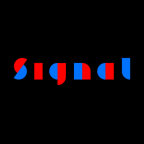Chiffres: les fractions
Ajoutez des numérateurs, des dénominateurs et une barre de fraction à votre police, et vous pourrez désormais taper toutes les fractions que vous voudrez. Sympa, n’est-ce pas? Et bien, vous pourrez le faire facilement avec ce tutoriel étape par étape.
Vous avez donc joliment exécuté tous vos chiffres. Il est maintenant temps d’ajouter des chiffres fractions. Vous serez ravi d’apprendre que vous n’avez besoin de dessiner vos numérateurs qu’une seule fois, et vous pouvez ensuite les réutiliser comme dénominateurs. Il faut juste les faire descendre un peu.
Ajouter des dénominateurs
Pour commencer, faites des copies de vos chiffres alignés, p. ex., tout simplement en les dupliquant avec la commande Glyphe > Dupliquer le glyphe, et en remplaçant ensuite leur suffixe .001 avec .dnom en utilisant Édition > Rechercher > Rechercher et remplacer… pendant que les chiffres sont toujours sélectionnés. Ensuite, réduisez leur échelle. Mais pas trop. Les chiffres fractions n’ont pas besoin d’être super minuscules. Approximativement deux tiers feront très bien l’affaire dans la plupart des cas.
Si votre police est construite avec des ‘Multiple Masters’, vous pouvez utiliser des outils comme le Scaler qui fait partie de l’ensemble des outils Remix de Tim Ahrens, conçus pour Glyphs. Si votre police est dessinée avec un seul master, vous pouvez alors réduire l’échelle des chiffres avec Filtre > Transformer > Transformation, et par la suite compenser pour la perte d’épaisseur des traits avec Filtre > Épaissir le tracé.
Une bonne partie du travail devrait être maintenant faite. Examinez ensuite tous vos chiffres un par un et faites tous les ajustements manuels nécessaires. Répétez cette étape jusqu’à ce vous soyez entièrement satisfait de l’ensemble.

Félicitations! Vous avez maintenant un jeu de chiffres de plus: les dénominateurs!
Ajouter des numérateurs
Et maintenant, au tour des numérateurs. Ils devraient avoir l’air pareils, seulement être placés plus haut, habituellement remontés jusqu’à la hauteur des chiffres alignés. Pour faire cela, tout ce que nous avons besoin de faire est de créer des composés copies des dénominateurs. Sélectionnez Glyphe > Ajouter des glyphes… (Cmd-Shift-G) puis tapez (ou copiez et collez) ce qui suit dans la boîte dialogue qui apparaît à l’écran:
zero.dnom=zero.numr
one.dnom=one.numr
two.dnom=two.numr
three.dnom=three.numr
four.dnom=four.numr
five.dnom=five.numr
six.dnom=six.numr
seven.dnom=seven.numr
eight.dnom=eight.numr
nine.dnom=nine.numrAppuyez sur le bouton Générer, et vous aurez des glyphes numérateurs dans votre police! Le seul problème est qu’ils sont toujours en bas. Poussons-les donc un peu vers le haut. Assurez-vous que vos numérateurs sont sélectionnés puis choisissez Filtre > Transformer > Transformation puis faites-les glisser vers le haut sur l’axe des y:

Vous pouvez voir le résultat dans la fenêtre principale, vous devriez donc pouvoir vérifier immédiatement si la hauteur atteinte est convenable.
Ajouter un glyphe fraction
Le glyphe fraction (Unicode U+2044) est différent du glyphe slash (soit la barre oblique). Tout d’abord, il a des approches négatives. De cette façon les chiffres numr et dnom peuvent bien s’espacer à ses côtés. De plus, l’épaisseur du trait est harmonisée avec les petits chiffres. Dans la plupart des cas, cela implique que la barre de fraction soit plus mince que la barre oblique, ou slash. Finalement, la pente d’inclinaison de la fraction est habituellement plus douce que celle de la barre oblique.
Tapez une chaîne de caractères comme /zero.numr/zero.numr/zero.numr/fraction/zero.dnom/zero.dnom/zero.dnom puis ajustez votre glyphe fraction afin qu’il se rende sous les numérateurs et au-dessus des dénominateurs:

Vous pourriez avoir besoin d’ajouter du crénage à seven.numr avec fraction, et fraction avec four.dnom. Certains designs ont aussi besoin d’un peu d’ajustement entre nine.numr et fraction, ainsi qu’entre fraction et six.dnom. C’est du cas par cas.
Fractions précomposées
Pour des raisons de rétrocompatibilité, vous pouvez également précomposer les fractions car certaines d’entre elles ont la chance d’avoir des Unicode. Pendant que vous y êtes, vous pouvez les générer facilement via la barre latérale ou en ajoutant les glyphes suivants:
onefraction onehalf zerothird onethird twothirds onequarter threequarters onefifth twofifths threefifths fourfifths onesixth fivesixths oneseventh oneeighth threeeighths fiveeighths seveneighths oneninth onetenthGénérer la fonction
Maintenant, allez à Fichier > Informations de police… > Fonctions et appuyez sur le bouton Mettre à jour, c.-à-d. celui avec la flèche circulaire dans le coin en bas à gauche de la fenêtre. Vous remarquerez que Glyphs ajoutera automatiquement numr, dnom et frac à votre liste de fonctions OpenType:

Appuyez maintenant sur le bouton Compiler afin de vérifier si votre code de fonction est correct. Si c’est le cas, vous pouvez l’exporter dans le dossier Adobe Fonts et tester la fonction Fraction dans InDesign. FTW!

En bref, la fonction fraction fait ceci: pour commencer, elle change tous les chiffres en numérateurs et le slash en fraction. Ensuite, elle remplace tout numérateur qui suit une fraction avec un dénominateur. Finalement, elle remplace tout numérateur qui suit un dénominateur avec un dénominateur.
L’inconvénient de cette approche est que l’utilisateur doit spécifiquement sélectionner les combinaisons nombre/barre oblique et activer la fonction fraction. Si elle ou il ne fait que l’activer et commencer ensuite à taper, tous les nombres seront transformés en numérateurs sans discrimination. Mais bon, c’est comme cela que c’est implémenté dans la plupart des polices.
La fièvre des fractions de Tal Leming
J’aimerais attirer votre attention sur une dernière chose. Si vous voulez rectifier les défaillances de l’implémentation standard avec une fonction frac plus sophistiquée, essayez Fraction Fever 2 de Tal Leming, qui, entre autres choses, reconnaît des dates comme ‘2012/4/12’ et les exclut de la fonction fraction, et de plus, fait un joli rendu des combinaisons nombre/fraction (en anglais) telles que two and a half. Donc, vous pouvez toujours maintenir l’option Fraction activée dans InDesign et tout simplement taper vos nombres. La fonction trouvera ce qu’il faut transformer en fraction et ce qu’il faut laisser tel quel.
Pour utiliser le code dans votre police, suivez les étapes suivantes:
- Assurez-vous d’avoir les glyphes suivants dans votre police:
thinspace(commespace, mais beaucoup plus fin),hyphenetslash - Désactivez la génération automatique de fonction pour
fracet supprimez le code qui s’y trouve encore - Insérez le code de Tal dans la fonction
- Remplacez (Cmd-F) les suffixes
.numeratoret.denominatoravec.numret.dnom - Supprimez les deux lignes
feature frac {et} frac;du code de fonction

Maintenant, votre fonction fraction fait des choses de ce genre:

Le seul inconvénient est que vous ne pouvez avoir qu’un nombre limité de numérateurs préspécifiés. Par défaut, ce nombre est de dix, vous ne pouvez donc pas taper un quadrillion de quintillionièmes. Zut. Si vous n’avez pas compris ces dernières phrases, ou que vous vous en fichez, et bien, ignorez cela.
Scripts utiles
Parmi les scripts de mekkablue scripts, vous retrouverez deux scripts utiles:
- Features > Fraction Fever 2: construit automatiquement le code Fraction Fever.
- Build Glyphs > Build Small Figures: si vous avez des dénominateurs (faits de tracés) sur la ligne de pied, ce script vous aide à construire tous les autres petits chiffres (supérieurs, inférieurs et numérateurs) comme composés et d’un seul coup. Lisez d’abord à ce sujet dans [le tutoriel à propos des chiffres inférieurs et supérieurs]. Une section explique comment utiliser ce script.
Police utilisée en exemple: MARTHA, gracieuseté de Lisa Schultz.
Mise à jour 2013-11-13: Updated the link to Tal Leming’s blogpost about Fraction Fever 2.
Mise à jour 2020-03-25: modification du titre. Ajout de la section Scripts utiles.
Mise à jour 2020-03-27: mise à jour du nom de commande Glyphe > Dupliquer le glyphe, dans la version en anglais.
Traduction française de Nathalie Dumont.